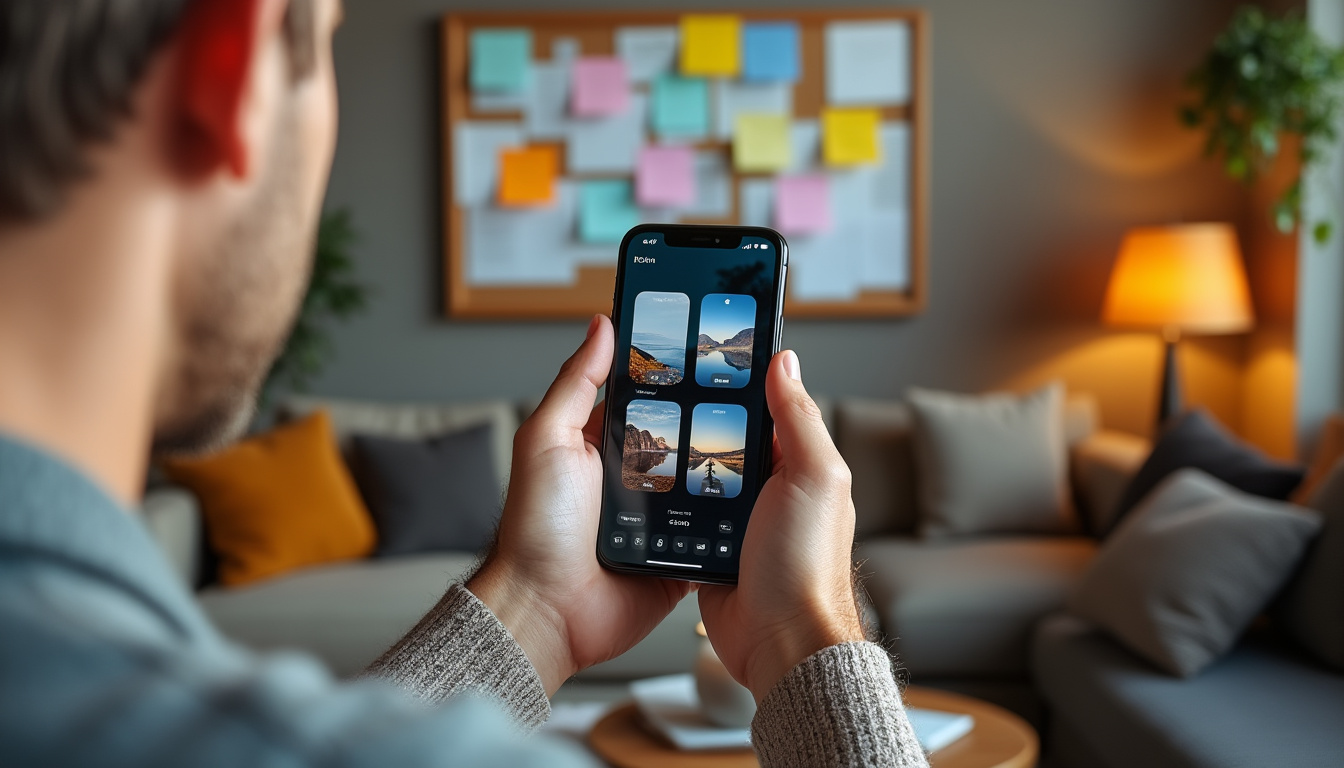
Dans un monde où l’instantanéité règne en maître, la fonctionnalité de capture d’écran de l’iPhone 11 se présente comme un outil formellement indispensable. Capable de capturer des moments éphémères, elle s’adapte à divers besoins, que ce soit pour immortaliser une conversation engageante, conserver des informations cruciales, ou partager des contenus sur les réseaux sociaux. Cet article a pour but de vous guider à travers les meilleures astuces pour maîtriser la capture d’écran sur iPhone 11, particulièrement en exploitant la technique du double tap. Préparez-vous à transformer cette tâche en un jeu d’enfant !
Les fondamentaux de la capture d’écran sur iPhone 11
Avant d’explorer les astuces avancées, il est crucial de comprendre les bases de la capture d’écran sur l’iPhone 11. Que vous soyez novice ou expert, cette étape peut sembler évidente, mais elle est essentielle pour appréhender l’ensemble des fonctionnalités offertes.
Pour réaliser une capture d’écran sur votre iPhone 11, il existe principalement deux méthodes :
- Utilisation des boutons physiques : Appuyez simultanément sur le bouton latéral de votre iPhone et le bouton d’augmentation du volume. Cette méthode est préconisée pour une capture rapide et efficace.
- Utilisation de Toucher le dos : Une fois activée, il vous suffit de toucher deux fois l’arrière de votre iPhone pour effectuer une capture. Cette fonctionnalité, intégrée dans iOS 14, est pratique, surtout si vous ne souhaitez pas utiliser les boutons.
Cette dernière méthode est idéale pour ceux qui trouvent difficile de jongler entre les boutons, permettant d’accéder à la fonctionnalité sans stress. Assurez-vous de l’activer dans Réglages > Accessibilité > Toucher > Toucher le dos. Vous pouvez également définir l’action d’un double ou d’un triple tapotement, selon votre préférence.

Comprendre les bénéfices de la capture d’écran
La capture d’écran peut nous servir dans de nombreuses situations. Voici quelques avantages qui témoignent de son utilité dans le quotidien des utilisateurs :
- Documentation : Capturez des informations importantes sans avoir à les retaper.
- Partage simplifié : Partagez instantanément des aperçus avec vos amis ou collègues, que ce soit via iMessage, e-mail ou sur les réseaux sociaux.
- Accès rapide : Ne perdez plus de temps à faire des captures complexes, tout est à portée de main.
En 2025, cette fonctionnalité est devenue un incontournable pour les utilisateurs d’iPhone, témoignant d’une polyvalence d’utilisation au quotidien.
Optimiser la capture d’écran avec le double tap
Le double tap est un ajout fascinant qui simplifie la capture de contenu sur l’iPhone 11. En permettant cette méthode plus ergonomique, Apple a su se concentrer sur l’expérience utilisateur. Réglons donc les choses sur la meilleure façon d’en profiter au maximum.
Pour commencer, activez la fonctionnalité Toucher le dos comme indiqué précédemment. Ceci vous ouvrira les portes du double tap pour la capture d’écran. En un clin d’œil, vous pourrez photographier ce qui s’affiche sur votre écran, sans vous préoccuper de mouvements complexes. Imaginez que vous êtes en train de consulter un article fascinant ou de naviguer dans une application, et soudain, vous éprouvez le besoin de conserver un souvenir de cette découverte.
Voici quelques étapes clés à suivre pour exploiter le double tap efficacement :
- Accédez à Réglages > Accessibilité > Toucher > Toucher le dos.
- Sélectionnez l’action “Capture d’écran” pour le double tap.
- Testez la fonctionnalité en tapotant deux fois l’arrière de votre iPhone.
Cette méthode d’activation est simple et peut transformer le processus de capture d’écran en une fluidité inédite. Pour des utilisateurs de longue date, il s’agit d’une progression significative vers une approche plus moderne et intuitive.
Personnaliser vos captures d’écran
Une fois votre écran capturé, il est essentiel de comprendre comment le personnaliser pour en tirer le meilleur parti. Après l’avoir pris, une vignette apparaît dans le coin inférieur gauche de l’écran. En tapant dessus, un menu d’édition s’ouvre. Voici quelques options intéressantes que vous pouvez exploiter :
- Recadrer : Ajustez la zone que vous souhaitez conserver.
- Annoter : Ajoutez du texte, des formes ou des flèches pour soulignez des éléments clés.
- Partager : Mauvaise nouvelle pour votre sélection c’est le bon moment pour partager avec vos proches.
Ces outils de personnalisation permettent à chacun d’ajouter sa touche unique à chaque capture, rendant la mémorisation plus engageante.
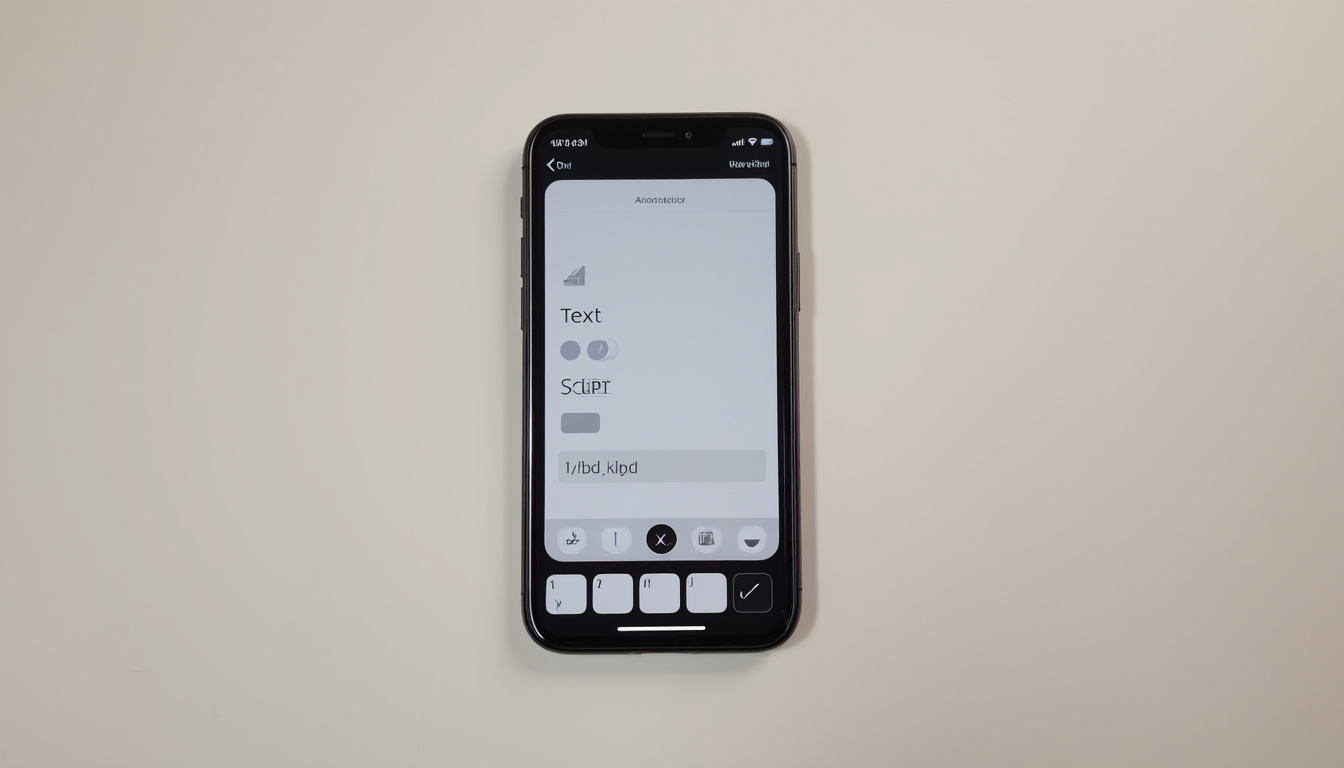
Capturer une page entière sur Safari avec votre iPhone
Une autre fonctionnalité fabuleuse de l’iPhone 11 est la possibilité de capturer une page entière dans le navigateur Safari. Cela peut être extrêmement bénéfique pour sauvegarder des articles, des recettes ou des informations importantes. Au lieu de faire plusieurs captures d’écran pour essayer de saisir un contenu utile, voici comment procéder :
Une fois que vous avez ouvert la page que vous souhaitez capturer, procédez comme suit :
- Effectuez une capture d’écran, comme décrit auparavant.
- Tapez sur la vignette en bas à gauche de l’écran.
- Sélectionnez l’option « Pleine page ».
Cette option inclura tout le contenu visible sur la page, même celui qui se trouve à l’extérieur de votre écran. Pour les étudiants ou les professionnels qui travaillent avec beaucoup de références en ligne, cette méthode peut être un véritable gain de temps. Vous pouvez également exporter la capture sous forme de PDF pour faciliter la consultation ultérieure dans iCloud ou sur vos services de stockage cloud préférés comme Google Drive ou Dropbox.
Intégration de vos captures d’écran avec des outils et applications
Après avoir pris de superbes captures d’écran, comment les intégrer et les utiliser efficacement ? C’est ici que les applications comme Adobe, Picsart, et Canva entrent en jeu. Ces outils permettent de créer des designs accrocheurs en utilisant vos propres captures comme élément central.
Voici comment vous pourriez tirer parti de ces applications :
- Adobe : Utilisez Photoshop ou Lightroom pour ajouter des effets et optimiser vos images.
- Picsart : Offrez-vous la possibilité de peaufiner vos captures en ajoutant des stickers, des filtres ou des textes attrayants.
- Canva : Créez de magnifiques présentations ou visuels en intégrant les images capturées.
Chacune de ces tentatives peut ouvrir des portes créatives, vous permettant de raconter des histoires visuelles uniques et de partager vos expériences sur les réseaux sociaux d’une manière captivante et engageante.
Gestion et stockage de vos captures d’écran
Avec le temps, les captures d’écran peuvent s’accumuler, et il devient essentiel de les gérer efficacement pour éviter un désordre dans votre bibliothèque photo. L’iPhone facilite cette démarche grâce à sa fonctionnalité d’organisation dans l’application Photos.
Pour accéder et gérer vos captures, utilisez la méthode suivante :
- Ouvrez l’application Photos.
- Allez dans Albums, puis sélectionnez Types de média.
- Appuyez sur Captures d’écran pour visualiser tous vos screenshots.
En regroupant vos captures au sein d’« Albums », vous aurez une navigation plus fluide, vous permettant de retrouver aisément les photos que vous recherchez. Pensez également à supprimer régulièrement les captures inutiles pour libérer de l’espace de stockage et garder votre appareil réactif.
FAQ
Comment faire une capture d’écran sur un iPhone avec un bouton latéral ?
Pour réaliser une capture d’écran sur un iPhone doté d’un bouton latéral, appuyez simultanément sur le bouton latéral et le bouton d’augmentation du volume.
Puis-je capturer une page entière sur Safari ?
Oui, lorsque vous effectuez une capture d’écran sous Safari, touchez la vignette qui s’affiche en bas à gauche et choisissez ‘Pleine page’ pour sauvegarder toute la page.
Comment modifier une capture d’écran immédiatement ?
Après la capture, touchez la vignette dans le coin inférieur gauche pour ouvrir les outils d’édition où vous pouvez rogner, annoter et partager rapidement.
Comment activer la fonctionnalité Toucher le dos pour capturer l’écran ?
Activez Toucher le dos dans Réglages > Accessibilité > Toucher > Toucher le dos, puis associez-le à la capture d’écran.
Quels outils peuvent améliorer la capture d’écran sur iPhone ?
Vous pouvez utiliser des applications comme Adobe, Picsart et Canva pour personnaliser et partager vos captures d’écran.
